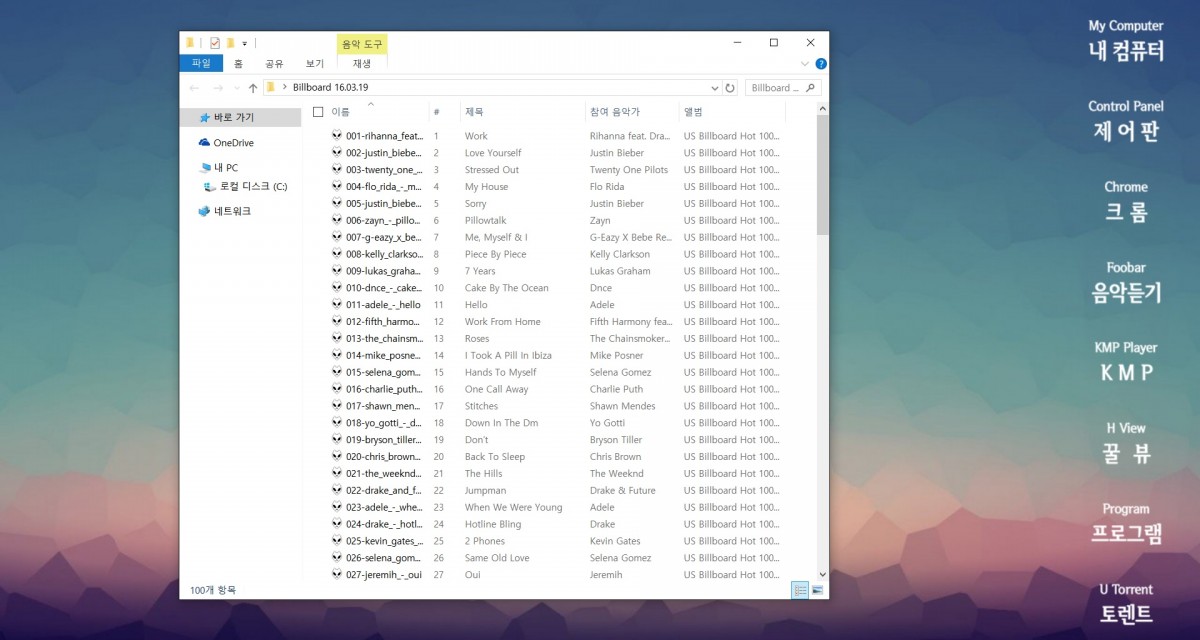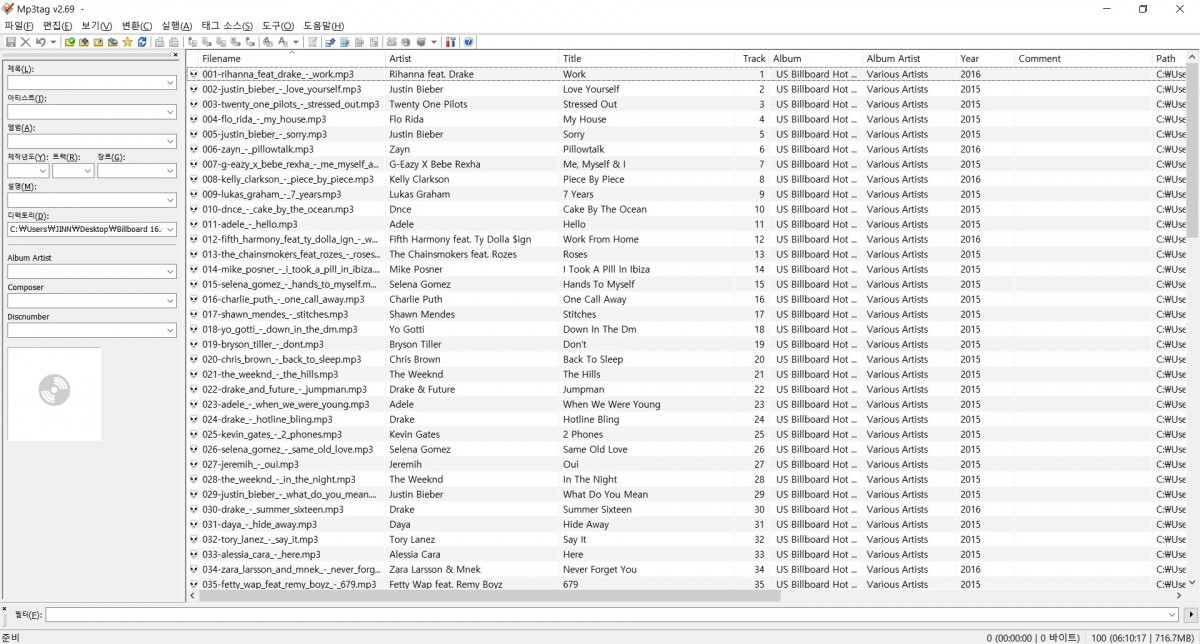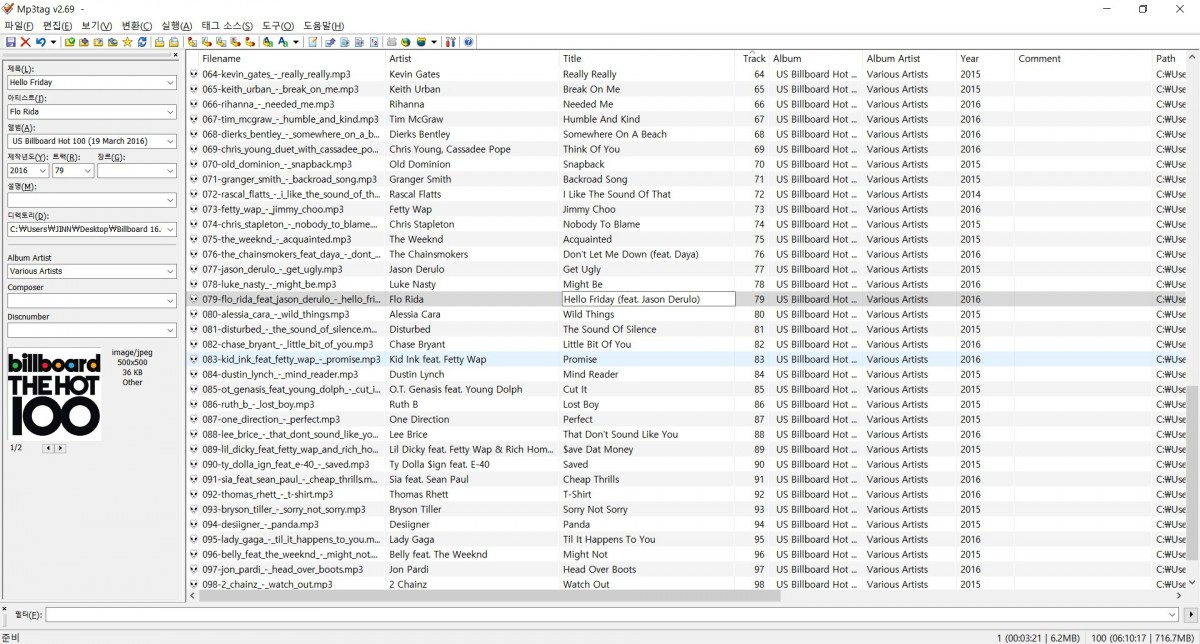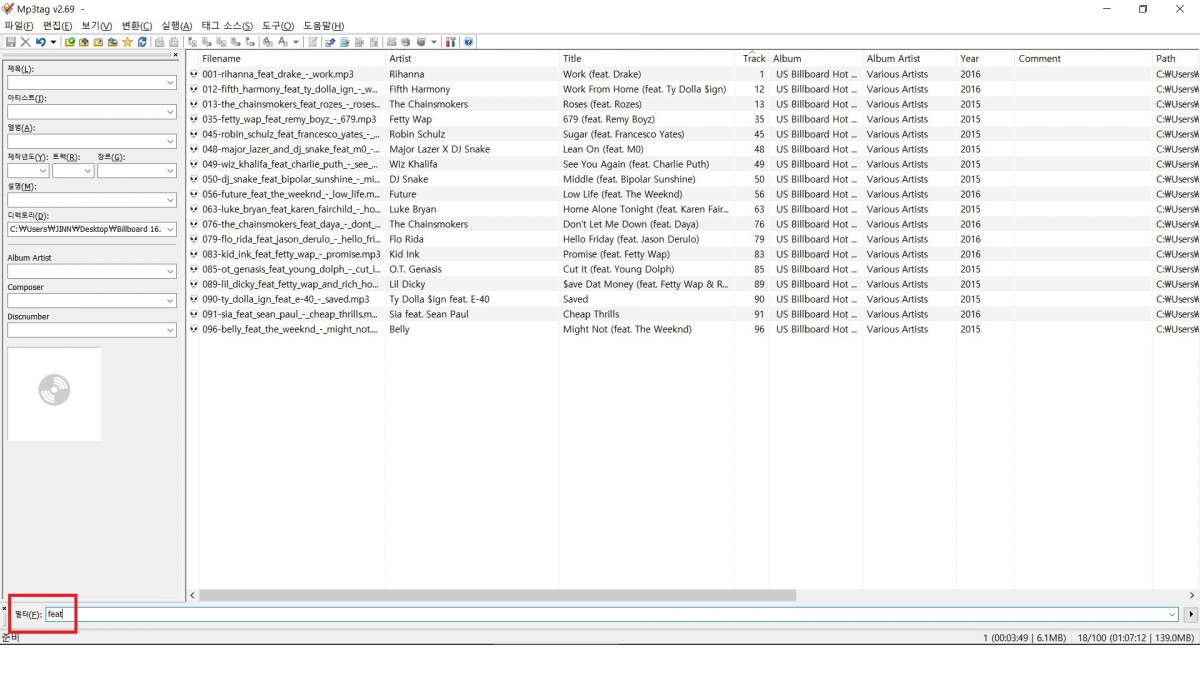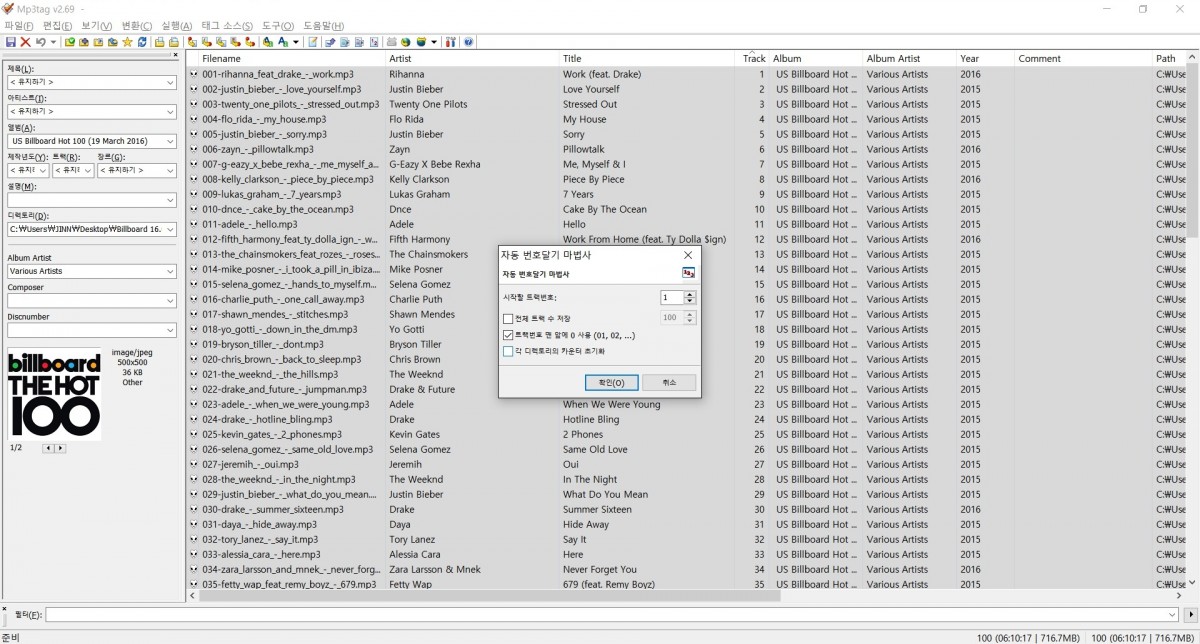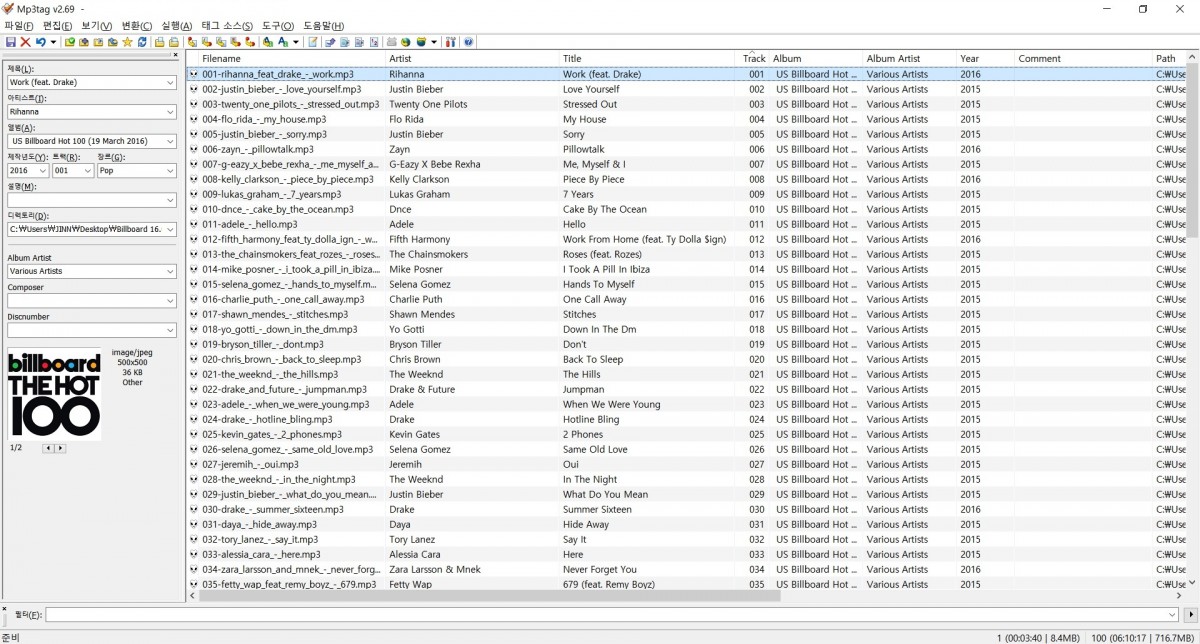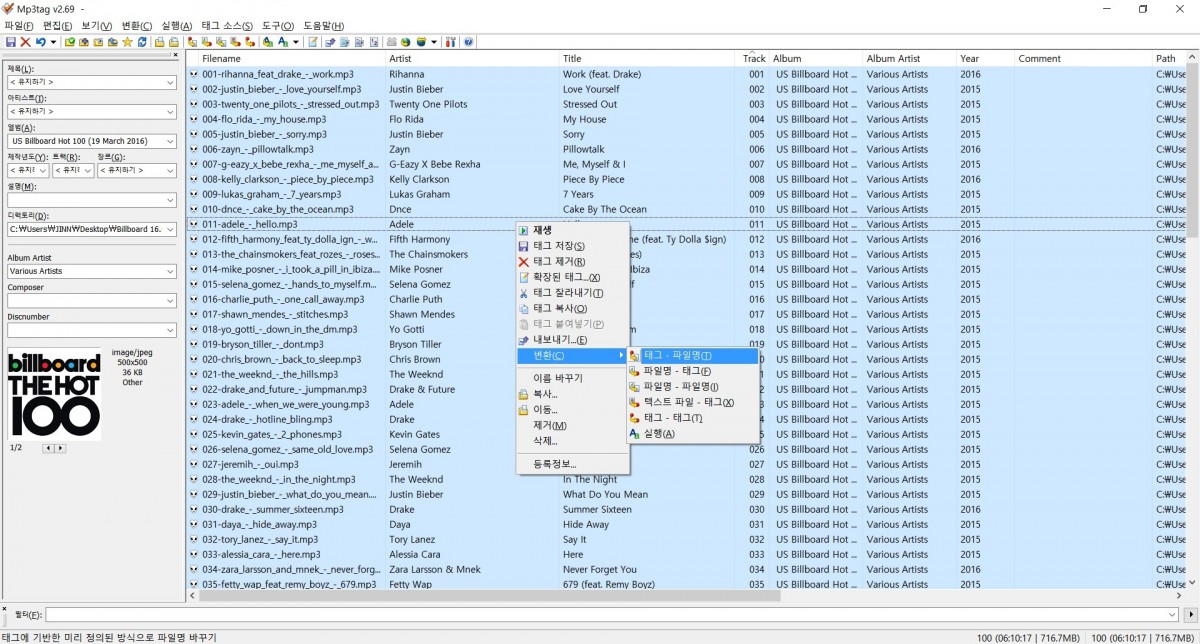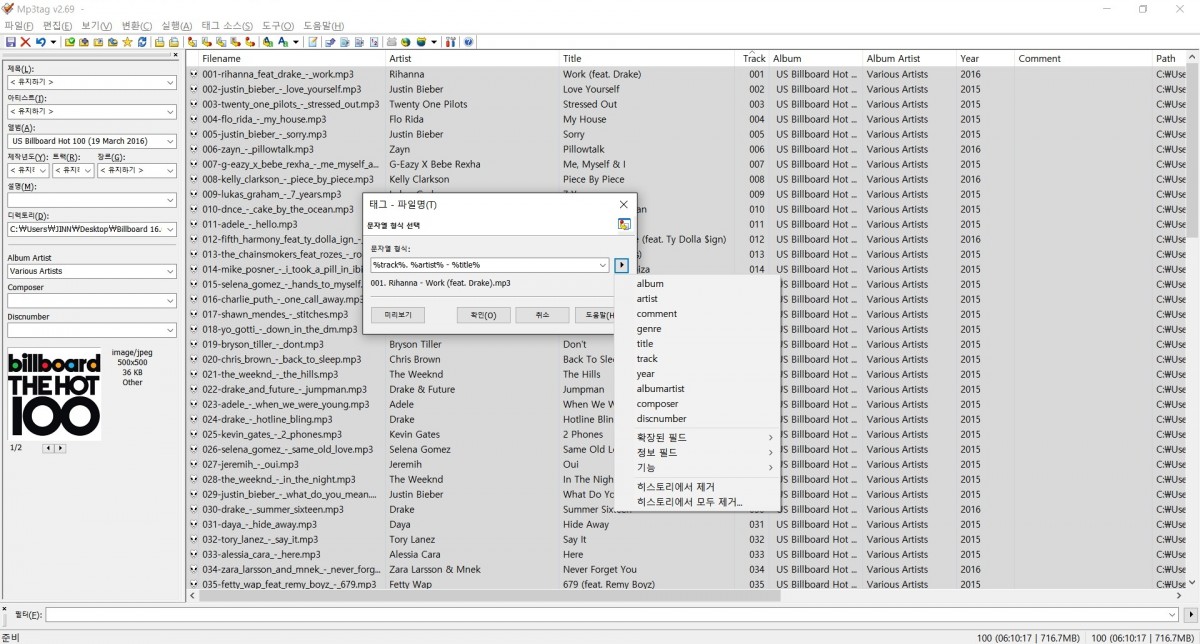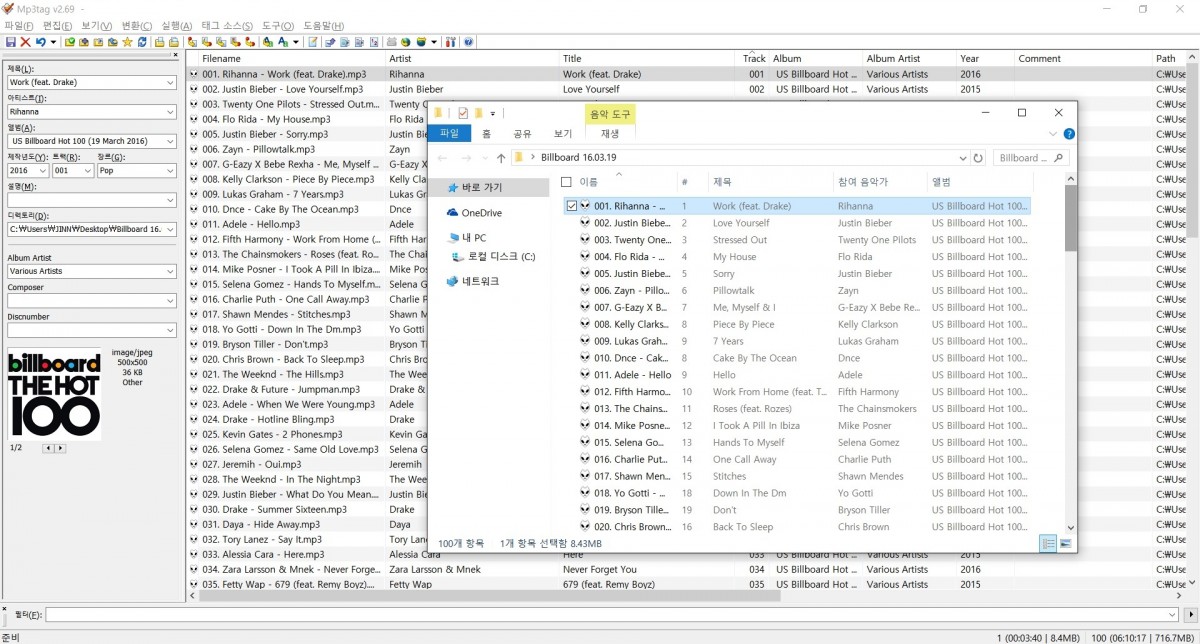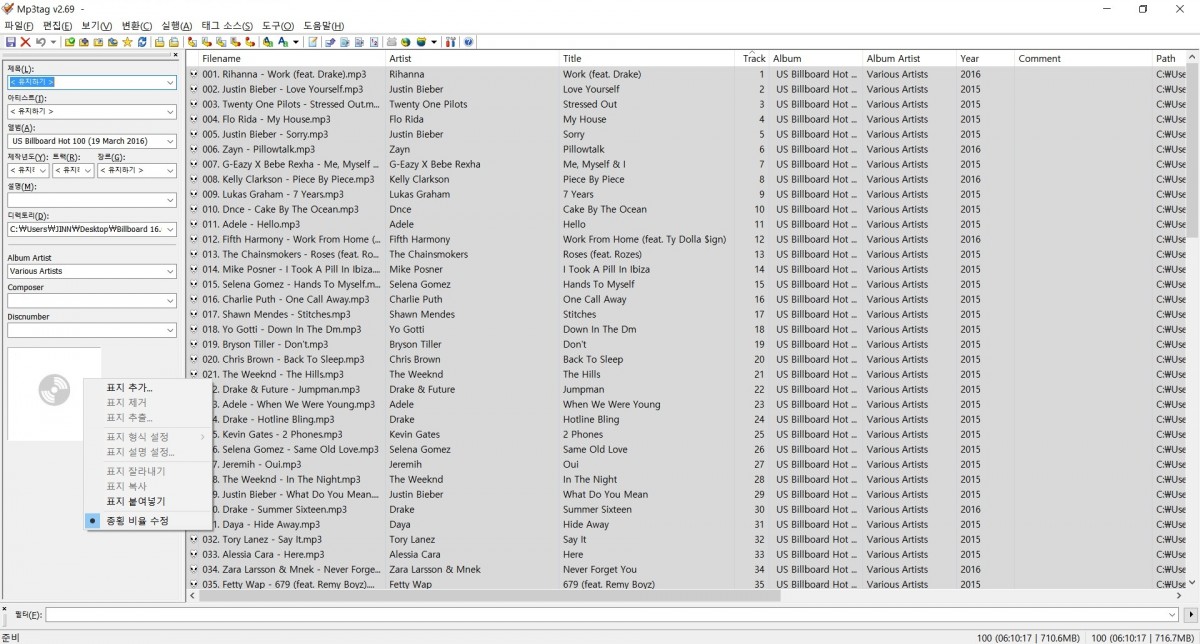Mp3Tag 소개
네네 제가 또 쓸데없는 소개글을 들고 왔어요
마침 정리할 파일들이 있어서 겸사겸사 스샷을 찍어왔습니다
무설치용이 약 8M 로 역시나 굉장히 가벼운 프로그램이죠 거기다 한글 ㅎㅎㅎ
오늘 후딱 정리해서 넣어둬야하는 파일들입니다 (총 100개)
미리 Mp3Gain으로 일정 볼륨으로 맞춰둔 상태입니다
이제 프로그램에 파일들을 쭉 드래그해서 넣어주면...
우선 파일이름은 나중에 바꾸면되니까 태그정리부터 시작하겠습니다
첫번째로 전 가수이름의 피쳐링 정보를 손수 타이틀로 옮겨줬습니다 (괄호도 포함해서 ㅋㅋ)
보기가 힘드시다면
왼쪽 밑에 '필터' 에 단어를 넣으면 걸러서 해당되는 파일들만 보여줍니다
자동 번호달기 마법사를 이용해서 트랙번호에 숫자0을 추가합니다
짠!(?)
어느정도 보기가 수월하네요 (지극히 주관적)
이번엔 파일이름을 바꾸보겠습니다
전체선택 후 마우스 오른쪽-변환
이렇게하면 위에서 제가 바꿨던 태그들을 이용해서 파일이름을 만들어 줄껍니다
숫자.(한칸띄고)가수명(한칸띄고)-(한칸띄고)제목
모든 제 소장 Mp3 파일의 형식입니다
다른 형식을 원하시면 골라서 넣으시면 됩니다 ㅎㅎ
그리고 확인을 누르면 한꺼번에 이름이 바뀌었어요 (아 속시원)
근데 하고보니 표지가 맘에 안드네요 (거기다 2개씩이나 들어있다는)
전체선택 후 표지제거하고 꼭! 위쪽에 디스크모양(저장) 눌러줘야 모든 파일의 표지가 제거됩니다
그리고 원하는 이미지들을 한 번에 추가할 수도 있습니다
역시 속이 시원해 졌습니다 깔깔깔
여담이지만 트랙번호가 0으로 시작하는 경우 윈도우10을 쓰는 제 폴더엔 잘못 표기가 되더라구요
그래서 이름바꾼 후에는 다시 앞자리 0을 빼둡니다
그리고 대소문자는 확실하게 구분해야해서...
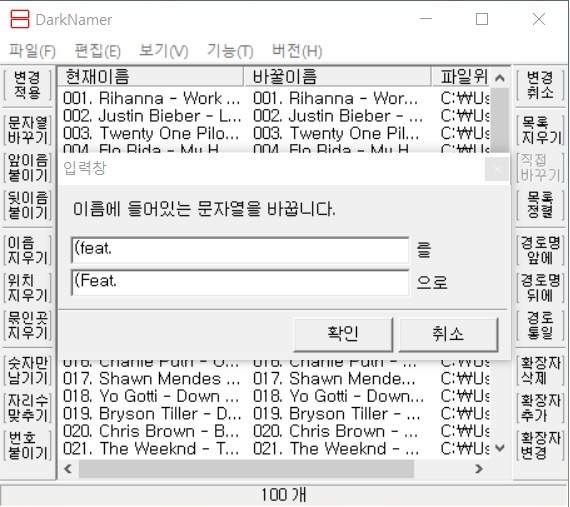
어제 설명한 DarkNamer로 바꿔주면 끝~_~ㅋㅋ
이렇게 정리해도 거진 15분이면 끝나요
파일정리했으니 이제 방청소하러 가야겠.............하아.........................
3 Comments